

orCAD调整丝印信息的操作过程
电子说
描述
orCAD中调整丝印信息。讲解内容:生成丝印信息,寻找丝印图形所在层,调整丝印文字大小及方向,要注意一些注意事项。添加丝印文字,添加说明,便于后期电路调试及处理。
orCAD中调整丝印信息
1.生成丝印信息
若在建立封装时已经添加了丝印信息则可以省略此步骤,若仍执行此操作则会删除原来的丝印信息并生成新的丝印信息
(1)Display|Color/Visibility中只显示丝印相关层
Stack-up中pin与via对应的Top和Bottom层
Board Geometry中Outline
Manufacturing中Autosilk_Bottom与Autosilk_Top层
(2)Manufacture|Silkscreen
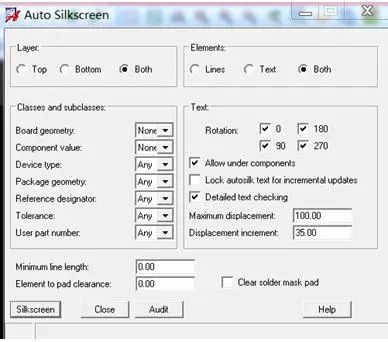
Class and subclass定义在自动生成丝印信息时从哪个层寻找丝印图形
Any表示先在silkscreen寻找,若未找到,转至Assembly层寻找
Silk只在silkscreen寻找
None对class不提取任何图形
 提取文本到autosilk层时,放到零件的下面
提取文本到autosilk层时,放到零件的下面

分别表示silkscreen文本最大偏移距离与寻找文本放置位置时的距离增量
点击Silkscreen生成丝印信息
2.调整丝印文字大小,方向
丝印文字及符号放置一般遵循以下原则:
● 不可太靠近引脚或过孔,最好保持在8mil以上距离,不能出现文字覆盖过孔情况
● 文字不能放在零件下面,防止文字被装配好的零件覆盖
● 文字方向应保持一致,方便查看
(1)Edit/Change
(2)find栏中选Text,option栏设置如下,其中New subclass栏不选
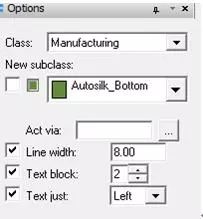
(3)框选整个电路板,右击,Done完成文字大小调整
(4)Edit|Move,Find选Text,Option设置如下
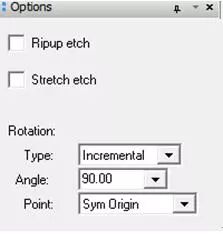
(5)选中文字,右击,Rotate,移动鼠标调整方向,单击完成旋转
(6)移动鼠标选择合适位置单击放置
注:对呈镜像显示即在底层的文字
(1)关闭Manufacturing中Autosilk_Top层,只显示Autosilk_Bottom
(2)Find栏选text
(3)View|Flip Design,则文字变为非镜像,Edit|Move,Rotate进行文字方向调整
(4)调整完成后再次View|Flip Design,则文字恢复原镜像状态
用该方式调整镜像文字可以避免出错
文字方向一般为如图所示两种
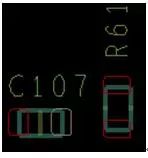
3.添加丝印文字
在丝印层上添加文字说明,便于后期电路调试及处理
(1)Add|Text,Option栏设置如下
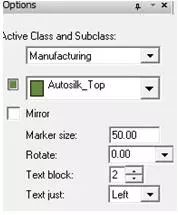

(2)单击合适位置,输入文字,右击,Done完成添加
(3)Edit|Move,调整文字方向及位置
以上就是调整丝印信息的操作过程。
- 相关推荐
- orcad
-
手动移液器的使用操作过程2013-11-20 0
-
电路板手工焊接操作过程2020-02-29 0
-
求ATmega168看门狗复位的具体操作过程?2020-11-18 0
-
千万注意!纤薄器件在操作过程中损坏不得2021-04-29 0
-
C语言的平台操作过程2021-07-20 0
-
STM32内部FLASH操作过程2021-12-09 0
-
GPIO输入完成按键扫描的操作过程是怎样的2022-02-08 0
-
RT-Thread操作系统从开机到关机的操作过程是怎样的?2022-02-15 0
-
无铅焊接在操作过程中的常见问题2009-04-07 1004
-
心电监护仪操作过程2011-12-21 20180
-
如何避免PCB板上操作过程中引起的机械裂纹2019-10-16 2054
-
FPGA应用中部分重配置的操作过程2021-07-05 3193
-
在线快速修复终聚釜搅拌器轴磨损的现场操作过程2021-12-06 437
-
磐石测控:深圳扭转试验机操作过程是什么样的?2022-10-20 435
-
【图文】一文看懂如何制作PCB丝印2023-08-09 2988
全部0条评论

快来发表一下你的评论吧 !

